
Sisukord:
- Autor John Day [email protected].
- Public 2024-01-30 08:45.
- Viimati modifitseeritud 2025-01-23 14:40.
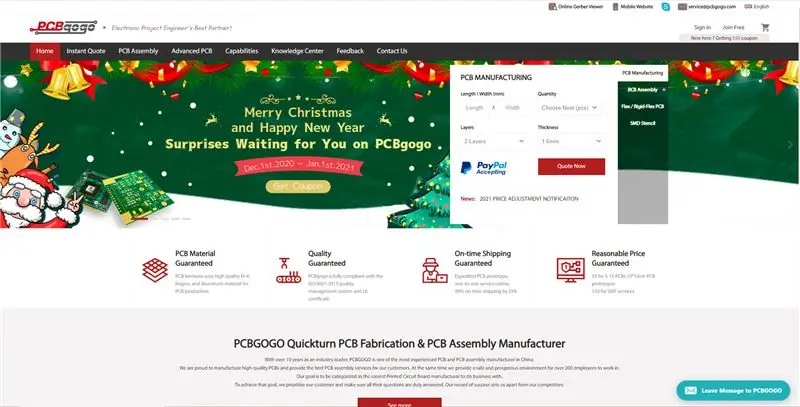

Generaator minutovych pulsu pro hodiny pragotron.
1. etapp: Co Budeme Potrebovat
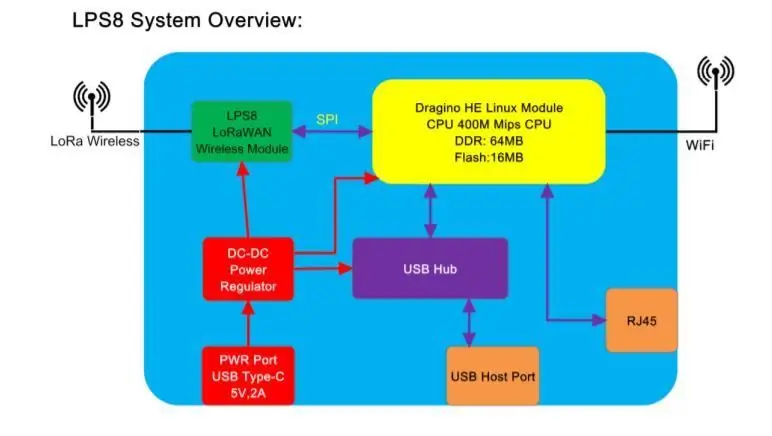
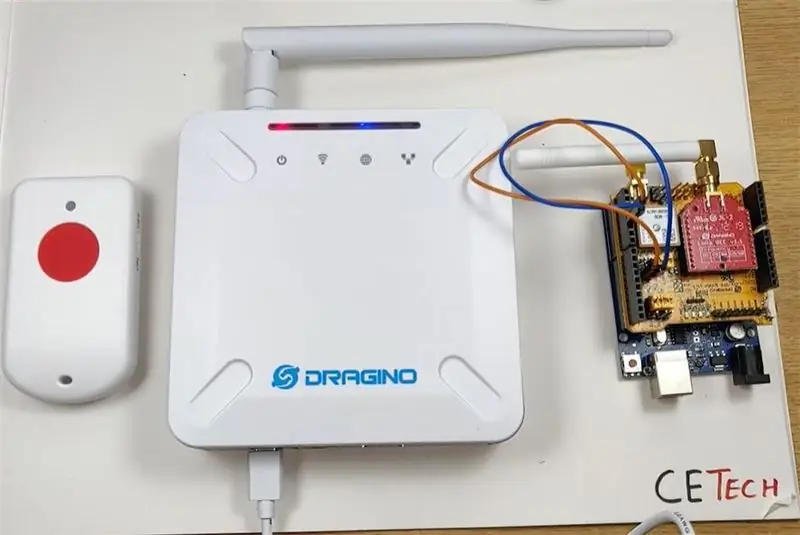

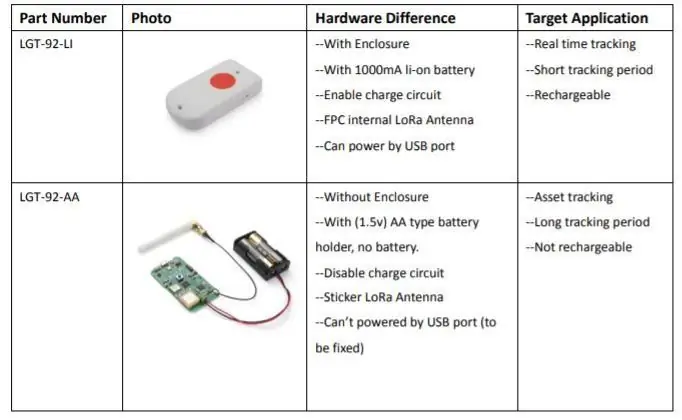
Co budeme potrebovat:
Montazni materjal
- vhodnou krabici - v mem pripade Gewiss 42206, rozmer 150x110x70 mm, existuje i s pruhlednym vikem
- falesne dno na upevneni modulu, napriklad z kousku plexiskla
- vyvodky Pg7 do krabice
- tenke lanko na propojovani
- kaugus sloupky M2 a M2, 5 pro upevneni modulu (aliexpress "nailonist eraldusvõime M2, M2, 5)
- sroubky M3 na upevneni falesneho dna
Elektroonika
- trinasobny põrandaliist pro Wemos (aliexpress "wemos d1 triple base")
- protsessor Wemos D1 mini (aliexpress "wemos d1 mini")
- OLED displej 64x48 (aliexpress "wemos d1 mini ekraanikilp")
- juht pro motory L298N. Je potreba ten s chladicem, protoze snese napeti 24V nutne pro provoz hodin (aliexpress "l298n motor driver")
- kiirendage menic z 5 ja 24 V MT3608 (aliexpress "mt3608")
- konektor pro pripojeni napajeni (microUSB leivaplaat) (aliexpress "micro usb pcb plate connector")
Naradi
- pajka
- cin
- vrtacka
- vrtak M2, 5
- vrtak M3
- sroubovak
- kleste
Sikovne ruce lampu:)
2. samm: skeem
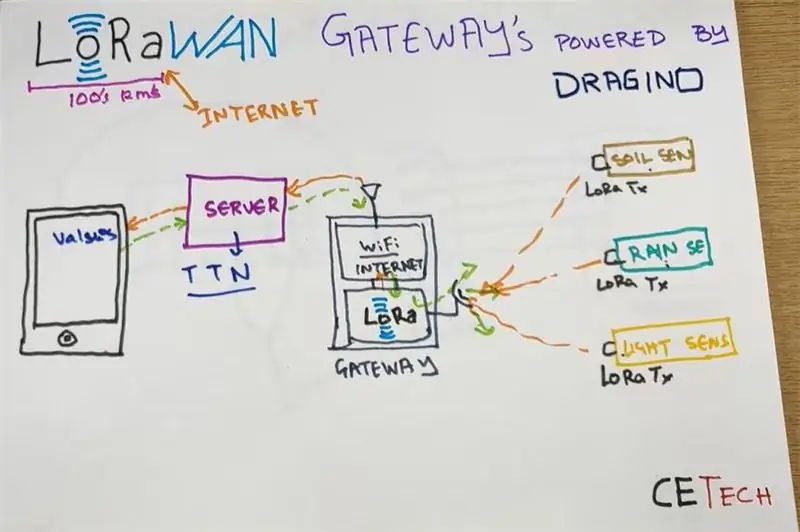
See on potentsiaalne mudel, mis on mõeldud mitmeks otstarbeks, MCU ja OLED displejem zabezpecuje põrandaliist.
Samm: Montaz

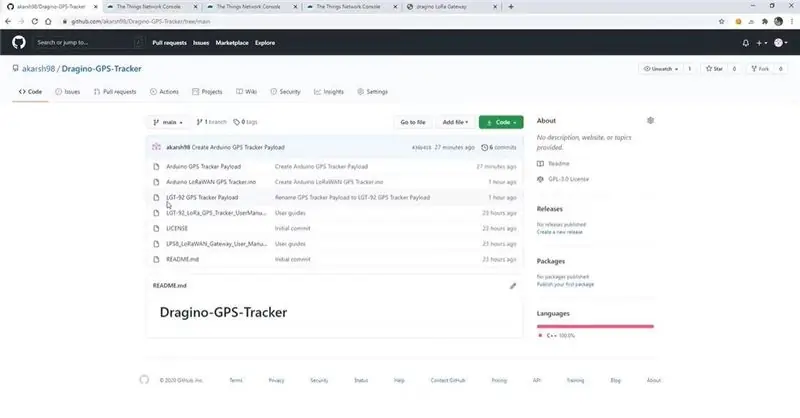
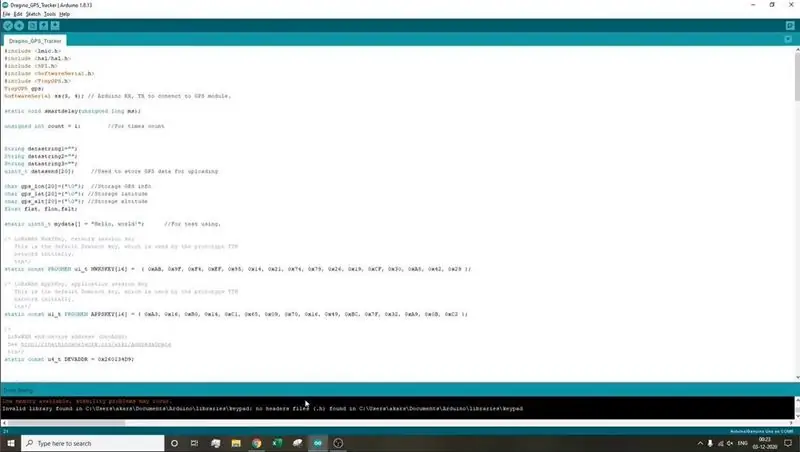
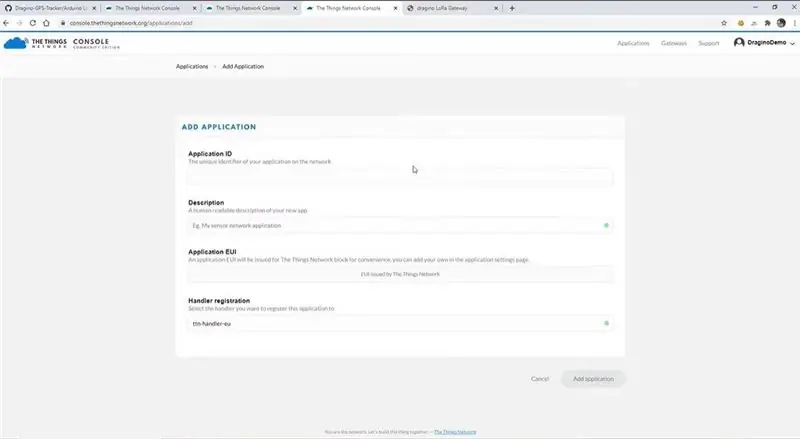
Z plexiskla udelame desticku, kterou vlozime do krabice, oznacime mista, kde je mozne ji prisroubit, vyvrtame diry 3, 2. Potom desticku vyndame, prekreslime montazni otvory modulu a vyvrtame diry 3mm pro distancni sloupky, DC menic nemat sezni otvory 2, 5mm mezi letovacimi oky a pouzit distancni sloupky M2, 5. Doporucuji jeste predvrtat vykruzovakem vetsi diry v mistech, kde jsou montazni otvory cele krabice. Rozmisteni modulu udelejte tak, aby bylo mozny pristup ke sroubum pro montaz krabice i sroubum, co budou drzet montazni desku v krabici
Modul menice je potreba pres osazenim nastavit na spravne napeti. Pripojime modul svorkami Vin ke zdroji 5V a na Vout merime napeti. Otacenim trimru nastavime, aby vystup mel 24V. Tim je menic pripraven.
Nüüd saate draiverit juhtida, aby byl propojeny hüppaja EN1 ja zaroven rozpojeny (nepropojeny) hüppaja vnitrniho napajeni, nimelt obrazek.
Kas modulo baseboard, wemosu a displeje naletujeme spojovaci hrebinky, Pozor na spravnou orienttaci, aby byly propojene spravne modulely. Kas baseboardu se naletuje z horni strany hrebinek s dutinkami, do wemosu and do displeje z dolni strany hrebinkova list. kterou se pak modul zasune do listy v baseboardu.
Nachystame si moduly, naletujeme vodice na propoje, pospojujeme a muzeme umistit pres distancni sloupky na montazni desku. Montazni desku potom sroubkama M3 prisroubime do krabice samotne.
4. samm: tarkvara
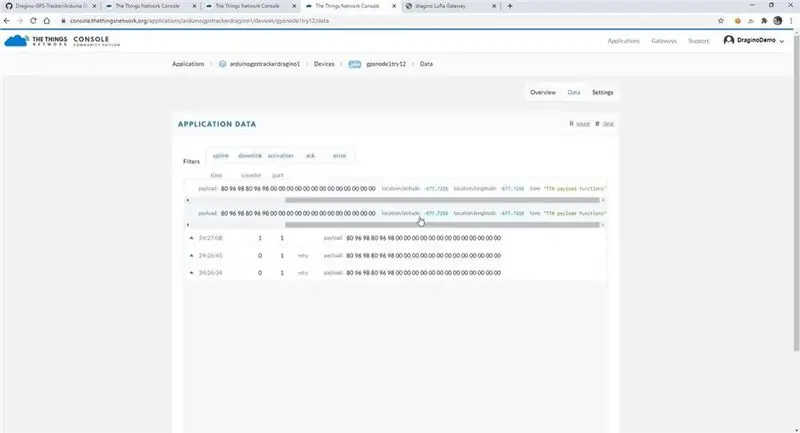
Pres arduino IDE nahrajeme SW do WEMOSu. Prvne je potreba si Arduino IDE upravit, aby bylo mozne nahravat processory ESP8266: Jak pripravit Arduino IDE pro ESP8266
Zaroven bude nutne do Arduino IDE nahrat nektere knihovny
Az budeme mit Arduino IDE pripravene, pripojime pres USB -kaabel WEMOS, otevreme sketch a nahrajeme jej do wemosu. Pozor, je potreba spravne nastavit v menu Nastroje parameetrid pro nahrati.
5. samm: Dokonceni
Prvni spusteni:
WEMOS nechame pripojeny k pocitaci pres USB kabel, pripojime displej a vhodnou propojkou spojime piny oznacene G a D7. Stiskneme RESTART tlacitko. Wemos prejde do nastavovaciho moodul - vytvori Wifi siti "testovaci", k ni je potreba se pripojit napriklad mobilnim telefonem a otevrit adresu 192.168.4.1. Objevi se webove rozhrani wemosu, kde je mozne pres odkaz nastavit wifi sit a heslo k ni. Je potreba vlozit udaj wifi, klepnout na tlacitko ulozit ve stejnem radku, nasledne heslo k ni a opet ulozit. Az mame hotov, odstranime propojku pinu G a D7 a opet zmackneme restart. Wemos najede v beznem rezimu a ukaze se pripojovani k zadane wifi a pokud se pripoji, zobrazi se ziskana IP address.
Potom moodul WEMOS vlozime do patice ja baseboardu pripojime hodiny do svorek OUT1 a OUT2, pripojime napajeni.
Na dispelji by se melo po uvodnim logu objevit informationce või pripojovani k wifi siti, nasledne ziskana IP adresa a nakonec 4 udaje
T: - aktualni cas
S: - cas posledni synchronizace casu
N: - stav dostupnosti NTP serveru (OK nebo KO)
DST: (zda je aktivni letni cas). D: pocet pulsu pri zadani rychleho posunu vpred pres webove rozhrani (polozka Adding)
Soovitan:
Maksimaalne MSP ümbritseva silmuse generaator: 19 sammu

Max MSP Ambient Loop Generator: See on õpetus, kuidas alustada Max MSP -s ümbritseva ahela generaatori loomist. See õpetus eeldab, et teil on põhiteadmised Max MSP, DAW liideste ja signaalitöötluse kohta. Kui soovite kasutada selles juhendis loodud programmi
Tehke kaasaskantav päikeseenergia generaator: 12 sammu

Tehke kaasaskantav päikeseenergia generaator: kas teie elektroonikast sai kunagi väljas mahl otsa, kui olite väljas? kämpingus või kohas, kus polnud jõudu (Ac) neid uuesti laadida? siin on lihtne nädalavahetuse projekt, mis tagab, et teil on alati võimalus oma mobiiltelefoni hoida
4-20ma generaator/tester Arduino abil: 8 sammu

4-20ma generaator/tester Arduino abil: 4-20mA generaatorid on saadaval eBay-s, kuid mulle meeldib ühe asjade isetegemise osa ja nende osade kasutamine, mis mul on. Ma tahtsin testida meie PLC analoogsisendeid, et kontrollida meie scada näitu ja 4-20 mA instrumentide väljundi testimiseks. On loa
Elektrimootorite generaator DIY toitega 1,25 V ja 0,054 Ma: 4 sammu

Elektrimootorite generaator DIY toitega 1,25 V ja 0,054 Ma: Eesmärk: valmistada väike alalisvoolugeneraator, mis töötab ühe mini päikesepaneeliga vimun sc-3012-2a (sise- ja välistingimustes) 29,44 mm × 11,6 mm × 1,1 mm, mis võib tehke led -sära, mis pakub ainult 1,25 VX 0,054 ma
Generaator - alalisvoolu generaator Reed lüliti abil: 3 sammu

Generaator - alalisvoolu generaator Reed lülitit kasutades: lihtne alalisvoolu generaator Alalisvoolu (DC) generaator on elektrimasin, mis muudab mehaanilise energia alalisvoolu elektrienergiaks. Oluline: alalisvoolu (DC) generaatorit saab kasutada alalisvoolumootorina ilma konstruktsioonita muudatused
